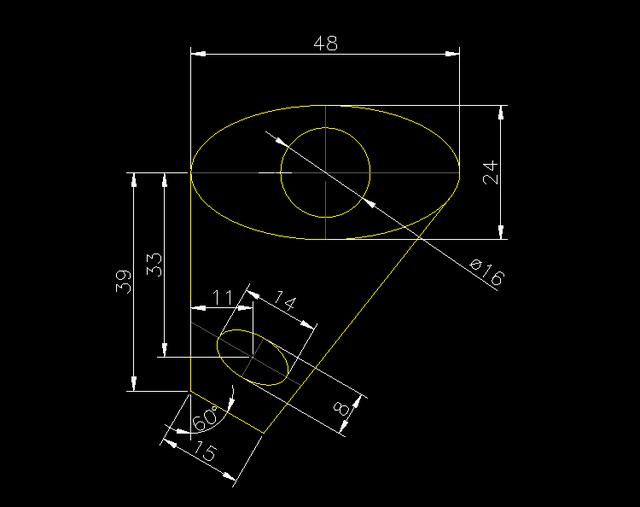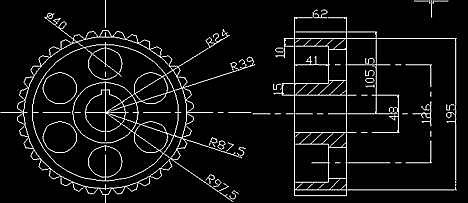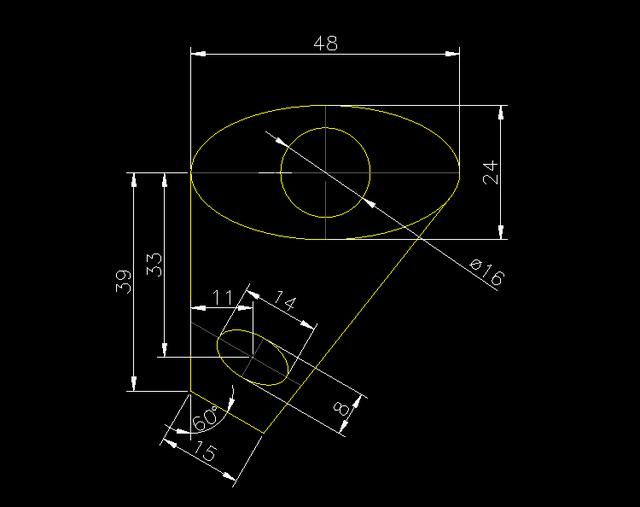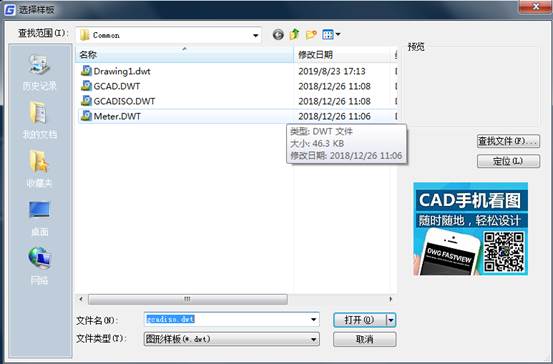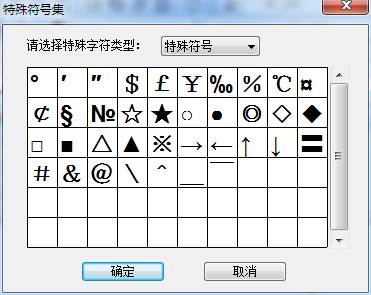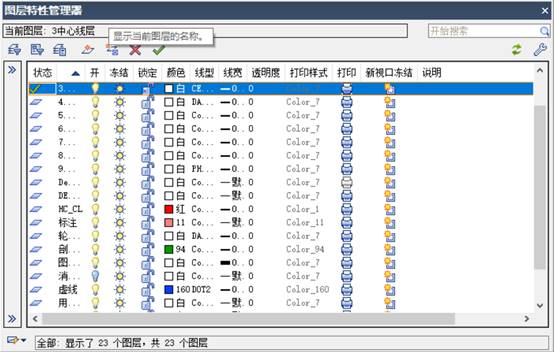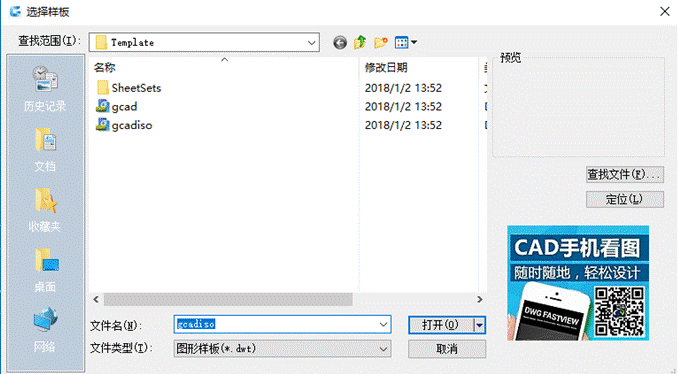當我們在使用
CAD軟件繪制圖紙時,為了之后繪圖都是同樣一個模板,我們就需要在慘軟件中創建一個模板文件。那么,浩辰CAD軟件中如何創建模板文件呢?今天就為大家簡單介紹下。
CAD軟件中創建模板文件的方法
一、CAD制圖設置繪圖環境
1、打開CAD繪圖窗口,單擊→格式→圖形界限→回車→輸入坐標值(可設置42000,29700這樣在一個繪圖窗口上可以繪制幾十張圖)|回車。輸入Z+空格,A+空格。一個大的繪圖窗口就設置完成了。

2、設置圖層
執行“格式”→圖層→命令或單擊圖層圖標,打開“圖層特性管理器”對話框,單擊:“新建圖層”按鈕,在“名稱”文本框中輸入新圖層名,設置顏色和線寬。線寬設定(僅供參考)如下:

圖名下水平線,剖切線、折斷線、立面水平線0。40mm。
結構線0。35mm
輪廓線0。30mm
文字、數字0。18mm或默認線寬
尺寸線、填充線、虛線0。13mm
粗實線0。30mm
圖框線(外線0。18mm,內線0。40mm)
為了便于繪圖,各圖層顏色可自行設定,但在打印圖紙時,各圖層顏色一定要恢復成白色,否則用黑白打印機出圖時圖紙線條不清晰。
3、設置文字樣式
執行“格式”|文字樣式命令,在“文字樣式”對話框中設置高度,和“字體樣式”,“字體樣式”也可在輸入多行文字時再設置。
4、設置標注樣式
執行“格式”|標注?樣式命令,在“標樣式管理器”對話框中單擊“新建”按鈕,新建一個樣式名,單擊繼續。
在“新建標注樣式”中直線線寬選0。18mm,基線間距填10,超出尺寸線填30,起點偏移填80。
在符號和箭頭欄中箭頭大小填30。
在文字欄中文字高度填50,從尺寸線偏移填10。以上數字僅供參考,具體設置應以實際繪圖需要和圖紙大小而定。
二、繪制圖框和標題欄
1、圖框通常由雙線構成,最外層線寬可用0。18mm(圖層中設定)。執行“繪圖”|矩形,在繪圖窗口中單擊,輸入坐標值@4200,-2970(以A3紙為例,假如繪圖比例為1:100)然后回車。轉動鼠標滑輪將其放大,在其內部繪制一個線寬為0。
40mm的矩形,注意:外線和內線在裝釘部分留有空間,以便裝釘圖紙時不至于將圖紙遮擋。
2、繪制標題欄
標題欄一般位于圖紙的右下角,外框線線寬0。40mm,內部線寬宜采用0。18mm或默認線寬,標準標題欄如下:
標題欄大小可視圖紙大小而定,如90mm×40mm或115×60mm繪制完成后,使用移動命令拖到右下角即可。
三、保存樣板圖
1、執行:“文件”|另存為彈出“圖形另存為”對話框,在“文件類型”下拉列表框中選擇浩辰CAD“圖形樣板”(*dwt)選項,在“文件名”文本框中輸入文件名稱如A3樣板圖1:100。
2、單擊“保存”按鈕,彈出“樣板說明”對話框,在“說明“中輸入對圖形的描述和說明(可選)單擊確定,建立一個標準的A3幅面的樣板文件。
四、調用樣板圖
1、執行“文件”|“新建”命令,打開“選擇樣板”對話框。在“名稱”下選擇已經保存了的“A3樣板圖1:100”,單擊“打開”即可。這樣,在該樣板圖中進行相應的圖形繪制,一個樣板圖可反復調用。
以上就是在浩辰CAD軟件中,當我們需要一個繪圖的模板文件時,我們可以在繪圖前創建一個模板圖,方便以后使用。今天就介紹這么多了。安裝浩辰CAD軟件試試吧。更多CAD教程技巧,可關注浩辰CAD官網進行查看。